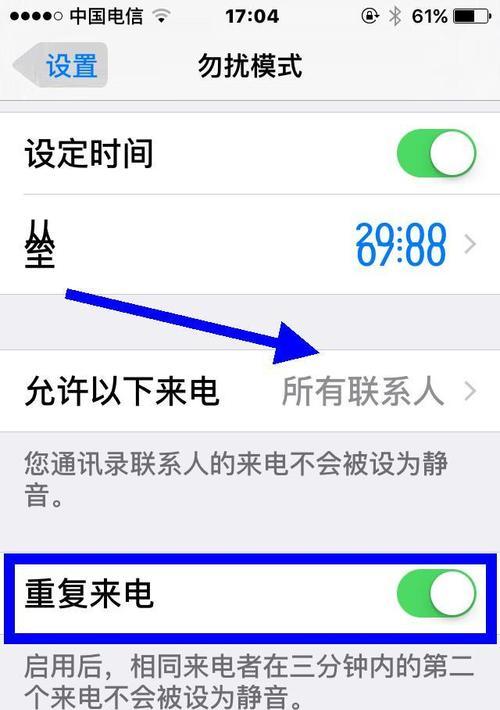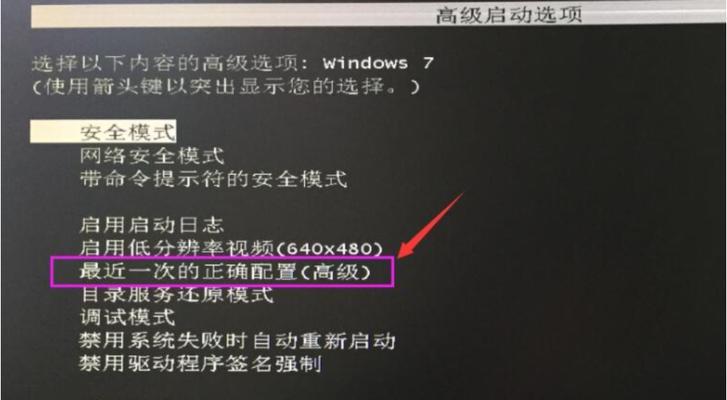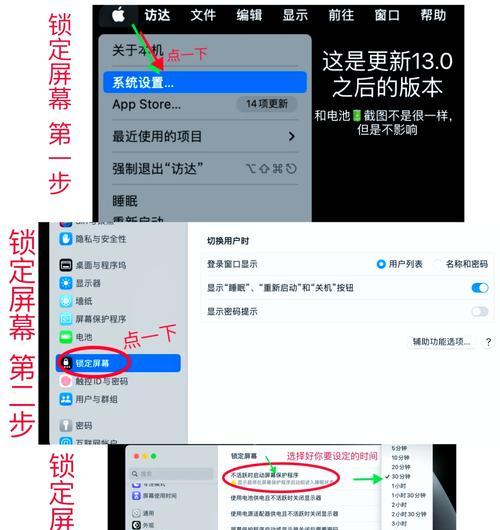电脑黑屏开不了机是许多电脑用户都可能面临的问题。面对这种情况,我们应该如何解决呢?本文将为您提供一些有效的方法来解决电脑黑屏问题。
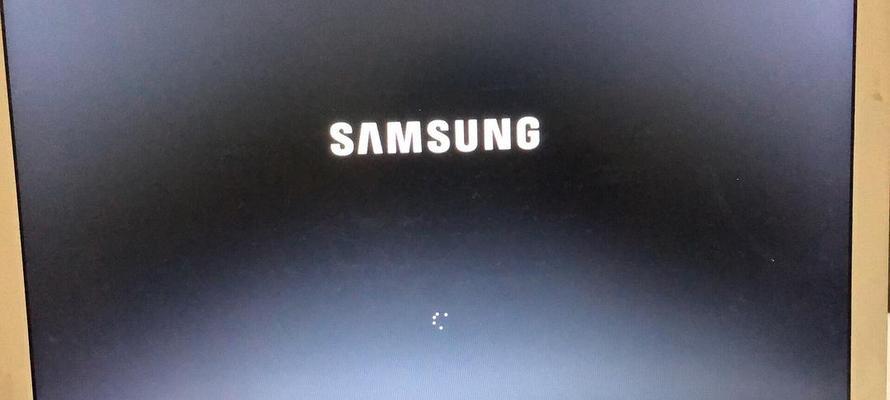
1.检查电源是否正常供电
当电脑出现黑屏无法开机的情况时,首先要检查电源是否正常供电。确认电源插头是否松动,尝试更换电源插座,确保电脑能够获得稳定的电力供应。

2.检查硬件连接是否松动
有时候,电脑黑屏的原因可能是硬件连接松动导致的。您可以检查内存条、显卡、硬盘等硬件是否牢固连接在主板上,如果发现有松动的地方,可以重新插拔并确保连接牢固。
3.检查显示器连接是否正常
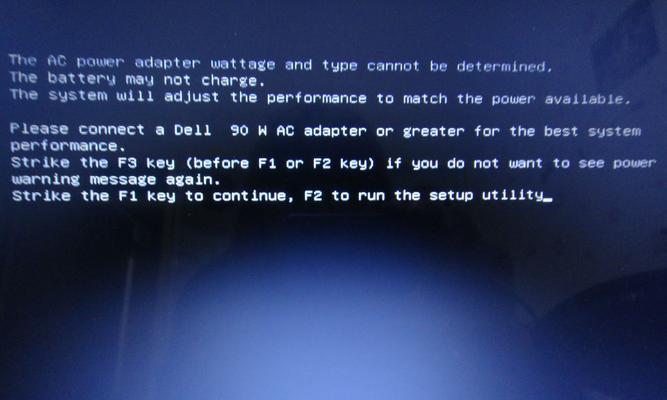
如果电脑黑屏,但是风扇声音正常,那么可能是显示器连接出现了问题。您可以检查显示器与电脑的连接线是否松动,尝试重新连接或更换连接线,确保信号传输正常。
4.尝试进入安全模式
当电脑黑屏无法开机时,可以尝试进入安全模式。开机后按下F8键(不同电脑可能按下其他键),选择进入安全模式。如果成功进入安全模式,可以进行系统的修复和排查。
5.更新或恢复操作系统
有时候,电脑黑屏的原因可能是操作系统出现问题。您可以尝试使用系统恢复盘或安装盘进行系统修复或重装操作系统。如果有备份数据,可以尝试恢复到之前的系统状态。
6.清理内存和重置BIOS
内存问题也可能导致电脑黑屏无法开机。您可以尝试将内存条拔出并重新插上,确保连接稳固。还可以尝试重置BIOS,将主板上的电池拔出一段时间后再插入,重置BIOS设置。
7.检查电脑硬件是否损坏
电脑黑屏无法开机的原因可能是硬件损坏。您可以尝试断开所有外接设备,仅连接主要硬件进行开机测试。如果依然无法解决问题,建议找专业人士进行维修。
8.检查显卡驱动是否正常
显卡驱动问题也可能导致电脑黑屏。您可以尝试更新或重新安装显卡驱动程序,确保驱动程序与操作系统兼容,并且没有冲突。
9.检查病毒或恶意软件
有时候,电脑黑屏的原因可能是病毒或恶意软件感染。您可以使用杀毒软件进行全面扫描,清除可能存在的病毒或恶意软件。
10.检查电脑温度是否过高
电脑长时间使用过热也可能导致黑屏无法开机。您可以检查电脑散热风扇是否正常工作,清理灰尘,确保良好的散热条件。
11.尝试重置电脑设置
如果以上方法都无法解决问题,您可以尝试重置电脑设置。这个操作会将电脑恢复到出厂设置,但是会清除所有数据,请确保提前备份重要文件。
12.寻求专业技术支持
如果您对电脑的硬件和软件不够熟悉,或者无法解决电脑黑屏问题,建议寻求专业技术支持。专业的维修人员能够更准确地判断问题所在,并给出有效的解决方案。
13.预防电脑黑屏问题
除了解决电脑黑屏问题,预防也是非常重要的。定期清理电脑内部灰尘,保持良好的散热条件。使用正版软件,及时更新系统和驱动程序。避免点击不明链接和下载可疑文件。
14.注意数据备份
在处理电脑黑屏问题时,一定要注意数据备份。无论是硬件问题还是系统问题,都有可能导致数据丢失。定期备份重要文件,以防不测。
15.
电脑黑屏开不了机是一种常见但令人困扰的问题。通过本文介绍的方法,您可以尝试逐一排查和解决问题。如果您仍然无法解决问题,建议寻求专业技术支持,以确保电脑能够正常运行。同时,注意预防措施和数据备份也是非常重要的,能够有效避免类似问题的发生。